Quản lý tuyến đường của khách hàng
Hướng dẫn cách xem và quản lý danh sách các tuyến đường thuộc về khách hàng trong hệ thống.
Bước 1: Truy cập thông tin khách hàng
- Trong thanh menu bên trái, chọn mục Khách hàng.
- Chọn khách hàng bạn muốn xem, sau đó nhấp vào mã khách hàng hoặc tên khách hàng để vào màn hình chi tiết.

Bước 2: Chọn tab Tuyến đường
- Trong giao diện chi tiết khách hàng, chọn tab Tuyến đường ở phía trên để xem danh sách các tuyến của khách hàng đó.

Bước 3: Tìm kiếm tuyến đường
- Sử dụng ô tìm kiếm để nhập mã tuyến hoặc tên tuyến.
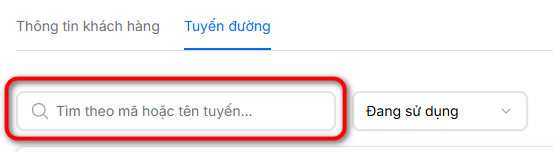
Bước 4: Lọc trạng thái tuyến đường
- Dùng ô lọc trạng thái để chọn các tuyến theo trạng thái:
- Đang sử dụng
- Ngừng sử dụng
- Có thể lọc nhiều trạng thái cùng lúc.
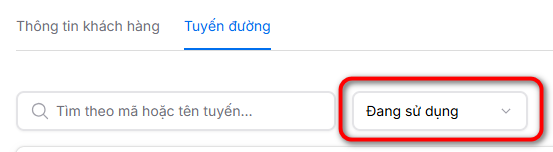
Bước 5: Sắp xếp thông tin tuyến
Để sắp xếp thông tin tuyến theo các tiêu chí khác nhau, bạn có thể thực hiện các bước sau:
- Chọn "Sắp xếp tăng dần" hoặc "Sắp xếp giảm dần" theo tiêu chí mà bạn mong muốn
- Các tiêu chí có thể sắp xếp:
- Mã tuyến
- Tên tuyến
- Trạng thái
- Ngày cập nhật

Bước 6: Menu hành động
- Nhấn vào biểu tượng ba chấm dọc (⋮) ở cuối mỗi hàng để hiển thị các hành động:
- Chỉnh sửa: Cập nhật thông tin tuyến đường.
- Xoá: Xoá tuyến khỏi danh sách.

Bước 7: Xem chi tiết tuyến
- Nhấn vào mã hoặc tên tuyến để chuyển sang màn hình thông tin chi tiết.

Bước 8: Phân trang và thay đổi số dòng
- Chuyển trang bằng cách nhấn số trang ở góc dưới bên phải.
- Thay đổi số dòng/trang bằng menu thả xuống với các tuỳ chọn: 10, 20, 50, 100.
Lưu ý
- Để xem danh sách tuyến, bạn phải vào chi tiết khách hàng rồi chọn tab Tuyến đường.
- Nếu không thấy tuyến nào, có thể khách hàng chưa có tuyến. Hãy dùng nút Thêm mới để thêm mới.
- Nếu gặp lỗi hoặc không thao tác được, vui lòng liên hệ bộ phận kỹ thuật để được hỗ trợ.